轻松查看自家WiFi密码的小妙招(快速找回遗忘的WiFi密码,让上网更便捷)
游客 2023-10-26 10:27 分类:数码产品 148
在日常生活中,我们经常需要连接WiFi来上网,但有时却会忘记自家WiFi密码,这给我们的上网体验带来了不便。本文将分享一些小妙招,帮助您轻松查看自家WiFi密码,让上网更加便捷。

1.通过路由器管理界面查看WiFi密码
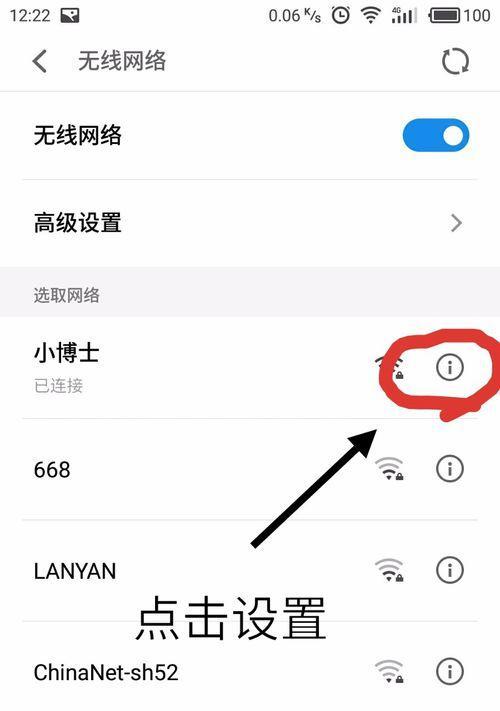
通过在浏览器中输入路由器IP地址,登录路由器管理界面,在相关设置选项中可以找到WiFi密码的显示位置,从而方便地获取密码。
2.使用已连接设备查看WiFi密码
在已连接WiFi网络的设备上,可以通过简单的操作找到已保存的WiFi密码,比如在Windows电脑上通过控制面板-网络和Internet-网络和共享中心-无线网络连接属性可以查看密码。

3.利用手机APP查看WiFi密码
通过下载一些专门的WiFi管理APP,可以方便地查看已连接过的WiFi密码,如安卓手机中的WiFi万能钥匙等。
4.通过电脑的CMD命令查看WiFi密码
在电脑上打开CMD命令提示符,输入一些简单的命令,可以查看已连接的WiFi密码,如在Windows系统中使用"netshwlanshowprofilename=WiFi名称key=clear"命令。
5.利用Mac电脑的钥匙串查看WiFi密码
在Mac电脑的"应用程序-实用工具"中找到"钥匙串访问",搜索WiFi名称,双击该条目,勾选"显示密码",输入管理员密码即可查看WiFi密码。
6.通过路由器背面的标签查看WiFi密码
有些路由器在背面会贴有标签,上面标明了WiFi名称和密码,只需要翻过来查看即可。
7.询问曾经连接过WiFi的人查看密码
如果曾经有其他人连接过自家WiFi,可以向他们询问密码,以便快速找回。
8.使用路由器的恢复出厂设置功能
如果以上方法都无法获取WiFi密码,可以尝试使用路由器的恢复出厂设置功能,但需注意此举将会清除所有设置,包括WiFi名称和密码,需重新设置。
9.借助社交媒体群组求助
在一些技术讨论的社交媒体群组中,可以向大家求助,询问如何查看自家WiFi密码,或者是否有其他可行的方法。
10.密码管理工具存储WiFi密码
使用一些密码管理工具,可以将WiFi密码存储在安全的环境中,以备将来使用,如LastPass、1Password等。
11.WiFi路由器厂商提供的查看密码方法
不同品牌的WiFi路由器厂商可能会提供自己的查看WiFi密码的方法和工具,可以查阅相关说明手册或官方网站获取更准确的指导。
12.通过网络查找默认的WiFi密码
有些WiFi路由器的默认密码是一些固定的字符组合,可以通过在搜索引擎中搜索相关品牌和型号的默认密码来尝试恢复密码。
13.通过备份设备中的WiFi配置文件查看密码
在某些设备的备份文件中,会包含已连接过的WiFi网络配置文件,通过解析备份文件,可以找到WiFi密码。
14.密码复杂度提示与记忆
在设置WiFi密码时,可以选择设置一些容易记忆但相对复杂的密码,如将特定日期、重要数字或字符组合作为密码的一部分,以便自己记忆。
15.定期备份与更新WiFi密码
为了避免忘记WiFi密码的尴尬,建议定期备份和更新WiFi密码,将其记录在安全可靠的地方,以备不时之需。
当我们遗忘了自家WiFi密码时,不必担心,可以通过多种小妙招轻松查看密码。从路由器管理界面、已连接设备、手机APP,到电脑CMD命令、Mac钥匙串,甚至是询问他人或者借助社交媒体群组,都可以帮助我们找回WiFi密码,让我们的上网更加便捷。同时,定期备份和更新WiFi密码也是一种不错的习惯,以保证密码的安全和可靠性。
版权声明:本文内容由互联网用户自发贡献,该文观点仅代表作者本人。本站仅提供信息存储空间服务,不拥有所有权,不承担相关法律责任。如发现本站有涉嫌抄袭侵权/违法违规的内容, 请发送邮件至 3561739510@qq.com 举报,一经查实,本站将立刻删除。!
相关文章
- 如何查看忘记的WiFi密码?(忘记WiFi密码怎么办?简单几步帮你找回!) 2024-01-10
- 电脑手机Wifi密码查看方法大揭秘!(轻松获取已连接Wifi密码,保证上网无忧!) 2023-11-21
- 如何查看电脑的WiFi密码(简易方法快速获取WiFi密码) 2023-09-17
- 最新文章
-
- 华为笔记本如何使用外接扩展器?使用过程中应注意什么?
- 电脑播放电音无声音的解决方法是什么?
- 电脑如何更改无线网络名称?更改后会影响连接设备吗?
- 电影院投影仪工作原理是什么?
- 举着手机拍照时应该按哪个键?
- 电脑声音监听关闭方法是什么?
- 电脑显示器残影问题如何解决?
- 哪个品牌的笔记本电脑轻薄本更好?如何选择?
- 戴尔笔记本开机无反应怎么办?
- 如何查看电脑配置?拆箱后应该注意哪些信息?
- 电脑如何删除开机密码?忘记密码后如何安全移除?
- 如何查看Windows7电脑的配置信息?
- 笔记本电脑老是自动关机怎么回事?可能的原因有哪些?
- 樱本笔记本键盘颜色更换方法?可以自定义颜色吗?
- 投影仪不支持memc功能会有什么影响?
- 热门文章
- 热评文章
- 热门tag
- 标签列表

